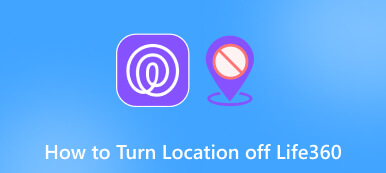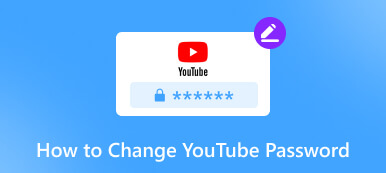Dlaczego i jak naprawić brak lokalizacji w My Find Friends
Aplikacja Find My to aplikacja lokalizacyjna, która umożliwia udostępnianie danych GPS znajomym i rodzinie. Po włączeniu Twoją bieżącą lokalizację można udostępniać i synchronizować z innymi za pomocą usługi Find My. Nawet jeśli jesteś w ruchu, mogą szybko ustalić twój kierunek. Jednak komunikat „Nie znaleziono lokalizacji” w aplikacji Znajdź moich znajomych przy próbie sprawdzenia lokalizacji znajomego w aplikacji Lokalizator może być frustrujący.
Co robi nie znaleziono lokalizacji w Find My Friends?
Dlaczego pojawia się komunikat?
Jak mogę to naprawić i ponownie uzyskać dostęp do lokalizacji?
Tutaj szczegółowo wyjaśnimy ten komunikat, podamy szybkie rozwiązania, aby go naprawić i pomożemy szybko znaleźć lokalizację.

- Część 1. Co oznacza komunikat „Nie znaleziono lokalizacji” w aplikacji Znajdź moich znajomych?
- Część 2. Powody i sposoby rozwiązania problemu braku lokalizacji w Find My Friends
- Część 3. Jak sfałszować swoją prawdziwą lokalizację w aplikacji My Find
- Część 4. Często zadawane pytania dotyczące braku lokalizacji w aplikacji Find My Friends
Część 1. Co oznacza komunikat „Nie znaleziono lokalizacji” w aplikacji Znajdź moich znajomych?
Nie znaleziono lokalizacji w aplikacji Znajdź moich znajomych to komunikat o błędzie na urządzeniach Apple.
Po skonfigurowaniu Chmury rodzinnej i włączeniu udostępniania lokalizacji członkowie Twojej rodziny i znajomi będą automatycznie wyświetlani w aplikacji Lokalizator.
Aby uzyskać dostęp do bieżącej lokalizacji członków, wszystkie urządzenia Apple powinny działać:
◆ watchOS 6 lub nowszy
◆ iOS 15 lub nowszy
Gdy Ty lub Twoi członkowie włączycie opcję Udostępnij moją lokalizację, wszyscy będziecie mogli udostępniać i wyświetlać bieżącą lokalizację.
Jeśli jednak w aplikacji Znajdź moich znajomych zostanie wyświetlony komunikat o błędzie „Nie znaleziono lokalizacji”, oznacza to, że lokalizacja urządzenia Apple, które chcesz sprawdzić, przestaje być udostępniana.
Ze szczegółowych powodów tej lokalizacji nie odnaleziono, o czym będzie mowa w dalszej części.
Część 2. Powody i sposoby rozwiązania problemu braku lokalizacji w Find My Friends
Przyczyn tego komunikatu może być wiele: Nie znaleziono lokalizacji w Find My Friends:
Usługi lokalizacyjne są wyłączone
Rozwiązanie: Aby rozwiązać ten problem, musisz najpierw udostępnić znajomemu swoją lokalizację, a następnie wysłać prośbę o ponowne udostępnienie lokalizacji.
Krok 1Udostępnij swoją lokalizację znajomemu.Otworzyć Znajdź mój aplikację na urządzeniu Apple i wybierz Ludzie patka.
W prawym rogu naciśnij Dodać przycisk, wybierz Udostępnij moją lokalizację, a następnie wprowadź imię i nazwisko znajomego lub numer telefonu, do którego chcesz uzyskać dostęp. Następnie wybierz Wysłaći wybierz czas lokalizacji udostępniania.
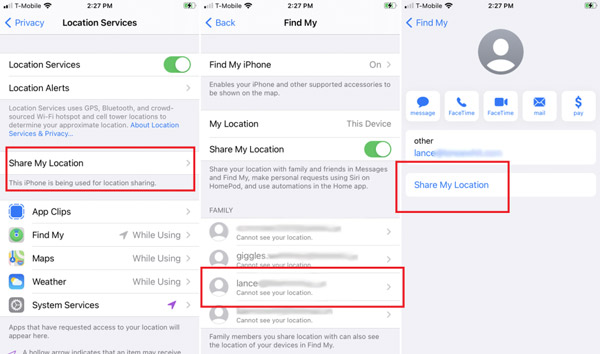 Krok 2Wyślij prośbę o śledzenie
Krok 2Wyślij prośbę o śledzenie Uruchom aplikację Znajdź moją aplikację na swoim urządzeniu i nawiguj po Ludzie patka. Następnie znajdź znajomego na liście kontaktów i przewiń w dół, aby trafić Poproś o śledzenie lokalizacji.
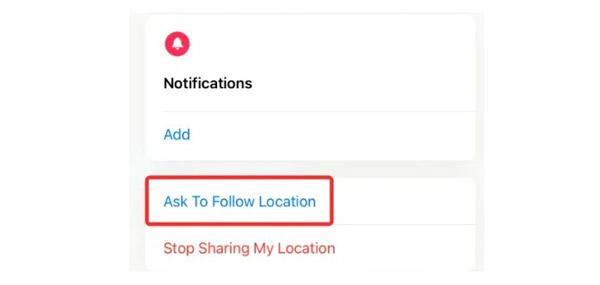 Krok 3Uzyskaj dostęp do lokalizacji znajomego
Krok 3Uzyskaj dostęp do lokalizacji znajomego Gdy znajomy zgodzi się udostępnić Ci swoją lokalizację, musi uruchomić plik Znajdź mój aplikację na swoim urządzeniu i znajdź plik Ludzie patka. Przejdź do swojej nazwy i wybierz Udział pod Twoim imieniem i nazwiskiem, aby umożliwić Ci dostęp do lokalizacji znajomego.
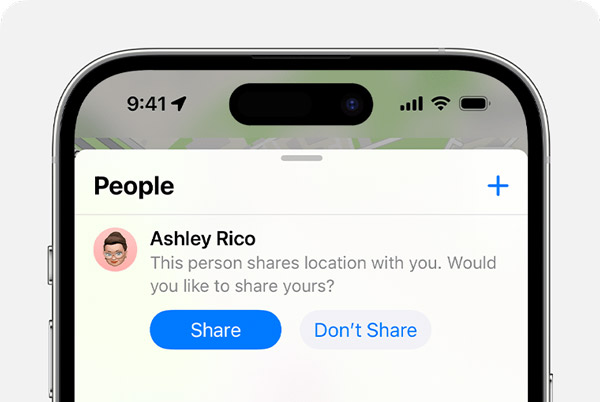
Następnie możesz zobaczyć i postępować według wskazówek prowadzących do bieżącej lokalizacji tego znajomego.
Słaby sygnał GPS lub Internet
Powód: Większość funkcji Znajdź mój wykorzystuje komórkową transmisję danych lub połączenie Wi-Fi. Ale udostępnianie lokalizacji może być również dostępne za pomocą satelity. Jeśli więc nie możesz znaleźć lokalizacji lub zauważysz, że moi znajomi nie aktualizują lokalizacji w My Find Friends, przyczyną może być słabe połączenie internetowe z sygnałem GPS.
Rozwiązanie: Po prostu wyjdź na zewnątrz z dobrą wizją nieba i horyzontu.
Aby korzystać z funkcji Udostępnij moją lokalizację satelitom, włącz ją przed rozłączeniem się z siecią Wi-Fi lub komórkową. Otworzyć Znajdź mój Aplikacja, naciśnij Ja, a następnie włącz Udostępnij moją lokalizację aby to włączyć.
Urządzenie Apple w trybie offline
Powód: Gdy urządzenie Twojego znajomego zostanie wyłączone lub przejdzie w tryb samolotowy, ta aplikacja nie będzie mogła udostępniać lokalizacji w czasie rzeczywistym.
Rozwiązanie: Wystarczy go włączyć i normalnie korzystać z urządzenia.
Problemy techniczne
Powód: Czasami problemy techniczne z aplikacją lub urządzeniem danej osoby mogą uniemożliwiać dokładne raportowanie jej lokalizacji. Możesz też uzyskać jedynie przybliżoną lokalizację od moich znajomych, których aktualizacja została ostatnio zaktualizowana.
Rozwiązanie: Aby rozwiązać ten problem, skontaktuj się z zespołem pomocy technicznej Apple lub uruchom ponownie urządzenie, aby sprawdzić, czy problem został rozwiązany.
Powyżej wyjaśniono, dlaczego i jak naprawić błąd Nie znaleziono lokalizacji w Find My Friends. Łatwo jest podążać za rozwiązaniami. Ważne jest jednak, aby szanować prywatność i preferencje osoby, którą próbujesz zlokalizować.
Część 3. Jak sfałszować swoją prawdziwą lokalizację w aplikacji My Find
Jak wspomniano powyżej, Twój znajomy może nie chcieć udostępniać swojej lokalizacji, aby chronić swoją prywatność. Dokładnie odwrotnie. Możesz nie chcieć udostępniać swojej lokalizacji innym osobom. Aby bezpiecznie zachować prywatność swojej lokalizacji, możesz sfałszować swoją lokalizację. Dlatego pojawia się imyPass iPhone Location Changer.
imyPass Zmieniacz lokalizacji iPhone'a to łatwy spoofer GPS dla użytkowników iOS. Może zmienić i sfałszować Twoją lokalizację w Find My iPhone i iPad. Pozwala wybrać lokalizację na świecie i udawać, że jest Twoja. Poza tym może planować trasy w 3 trybach i dostosowywać prędkość, aby udawać, że się poruszasz. Niezależnie od tego, czy chcesz ustawić fałszywą lokalizację podczas grania, czy udostępnić fałszywą lokalizację, aby chronić swoją prywatność, może to być najlepszy przyjaciel
Wykonaj poniższe czynności, aby już teraz sfałszować swoją lokalizację.
Krok 1Podłącz iPhone'a do komputeraPobierz bezpłatnie ten fałszywy lokalizator na swój komputer. Kup kabel świetlny USB, aby podłączyć iPhone'a lub iPada do komputera.
Krok 2Zmień lokalizacjęAby zmienić swoją lokalizację i sfałszować się, po prostu kliknij Zmień lokalizację opcja.

Następnie pojawi się mapa z Twoją aktualną lokalizacją. Po prostu przeciągnij mapę w dowolne miejsce, które chcesz sfałszować. Alternatywnie możesz także użyć opcji Szukaj, aby wprowadzić miejsce.
Po wybraniu lokalizacji kliknij przycisk Potwierdź modyfikację przycisk, aby zmienić i sfałszować swoją lokalizację.

Następnie możesz włączyć aplikację Find My i udostępnić fałszywą lokalizację.
Łatwe, prawda? Możesz także wybrać pozostałe 3 tryby: tryb jednego zatrzymania, tryb wielu przystanków i tryb joysticka, aby rozpocząć plan ruchu.
Część 4. Często zadawane pytania dotyczące braku lokalizacji w aplikacji Find My Friends
Nie znaleziono lokalizacji a lokalizacja niedostępna. Jaka jest różnica?
Obydwa są komunikatami o błędach znalezionymi w aplikacji Znajdź moją aplikację. Nie znaleziono lokalizacji oznacza, że przyczyną tego błędu były problemy techniczne lub inna lokalizacja przestała być udostępniana. Lokalizacja niedostępna oznacza, że dana osoba przestała udostępniać lokalizację.
Skąd wiesz, że ktoś wyłączył swoją lokalizację?
Jeśli ktoś włączy swoją lokalizację, zobaczysz komunikat Lokalizacja niedostępna.
Dlaczego nie widzę lokalizacji innej osoby, mimo że udostępnia ją ona na iPhonie?
Istnieje wiele powodów, dla których nie widzisz lokalizacji innej osoby, nawet jeśli ta osoba udostępnia:
Słabe połączenie internetowe lub sygnał satelitarny.
Nie dodałeś kogoś do Chmury rodzinnej.
Czyjś iPhone jest w trybie samolotowym lub jest wyłączony.
Czy otrzymujesz powiadomienie, gdy ktoś przestanie udostępniać lokalizację?
To wszystko zależy. Aby otrzymać powiadomienie od znajomego, musisz dokonać ustawień powiadomień. Następnie, gdy Twój znajomy zmieni lub przestanie udostępniać lokalizację, zostaniesz o tym powiadomiony. Możesz jednak dodać maksymalnie 25 powiadomień Powiadom mnie.
Wniosek
Uzyskanie dostępu do lokalizacji znajomego może pomóc Ci w prawidłowym dotarciu na miejsce lub poznać jego bezpieczeństwo. Jednak wiadomość, Nie znaleziono lokalizacji w Moich znajomych Aplikacja może dotyczyć. W tym artykule wyjaśniono przyczyny i przedstawiono cztery rozwiązania umożliwiające naprawienie tego błędu. Konieczne jest również poszanowanie ich prywatności, jeśli nie chcą udostępniać swojej lokalizacji. Dlatego zalecamy również narzędzie do zmiany lokalizacji GPS, które pozwala sfałszować Twoją lokalizację i zapewnić Ci bezpieczeństwo. Pobierz bezpłatnie to narzędzie i wypróbuj je, gdy chcesz sfałszować swoją lokalizację.